Guide pratique pour utiliser des sources de données de profilage de données dans Azure Data Catalog
Important
Azure Data Catalog a été mis hors service le 15 mai 2024.
Pour les fonctionnalités du catalogue de données, utilisez le service Microsoft Purview, qui offre une gouvernance unifiée des données pour l’ensemble de votre patrimoine de données.
Introduction
Microsoft Azure Data Catalog est un service cloud entièrement géré qui sert de système d'inscription et de détection des sources de données d'entreprise. En d'autres termes, Microsoft Azure Data Catalog vise essentiellement à aider les utilisateurs à détecter, comprendre et utiliser des sources de données et permet aux organisations de mieux exploiter leurs données. Lorsqu’une source de données est inscrite dans Azure Data Catalog, ses métadonnées sont copiées et indexées par le service. Mais ce n’est pas tout.
La fonctionnalité Profilage des données dans Azure Data Catalog examine les données à partir des sources de données prises en charge dans votre catalogue et collecte des statistiques et des informations relatives à ces données. Vous pouvez inclure très facilement un profil de vos ressources de données. Lorsque vous enregistrez une ressource de données, sélectionnez Inclure le profil de données dans l’outil d’inscription de sources de données.
Qu’est-ce que le profilage des données ?
Le profilage des données consiste à examiner les données dans la source de données en cours d’inscription et à collecter des statistiques et des informations sur ces données. Lors de la découverte de sources de données, ces statistiques peuvent vous aider à déterminer dans quelle mesure les données peuvent vous aider à résoudre vos problème métier.
Les sources de données suivantes prennent en charge le profilage des données :
- Tables et vues SQL Server (notamment Azure SQL DB et Azure Synapse Analytics)
- Tables et vues Oracle
- Tables et vues Teradata
- Tables Hive
L’inclusion de profils de données lors de l’inscription de ressources de données permet à l’utilisateur de répondre à certaines questions sur les sources de données, notamment :
- Ces données peuvent-elles m’aider à résoudre mon problème métier ?
- Les données sont-elles conformes à des normes ou modèles spécifiques ?
- La source de données comporte-t-elle des anomalies et, si oui, lesquelles ?
- Quelles sont les difficultés que je risque de rencontrer en intégrant ces données dans mon application ?
Remarque
Vous pouvez également ajouter de la documentation à une ressource pour décrire dans quelle mesure les données peuvent être intégrées à une application. Voir Comment documenter des sources de données.
Comment inclure un profil de données lors de l’inscription d’une source de données
Vous pouvez inclure très facilement un profil de votre source de données. Lorsque vous procédez à l’inscription d’une source de données dans le panneau Objets à inscrire de l’outil d’inscription de sources de données, sélectionnez l’option Inclure le profil de données.
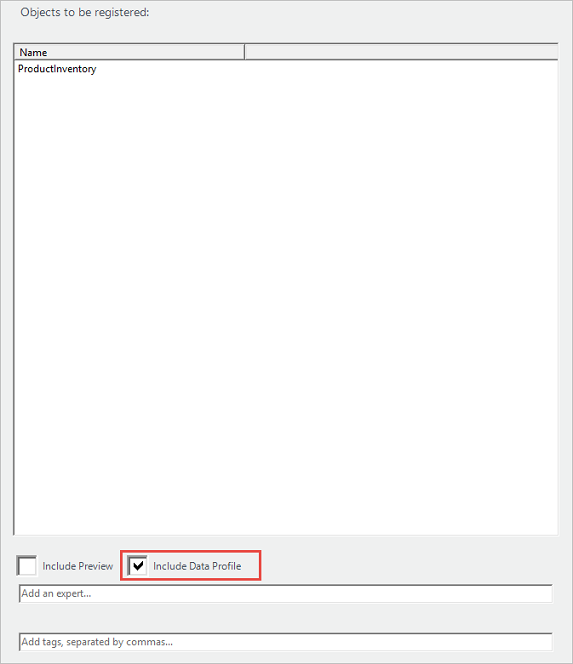
Pour en savoir plus sur l’inscription des sources de données, consultez les articles Inscription de sources de données et Prise en main d’Azure Data Catalog.
Filtrage sur des ressources de données comprenant des profils de données
Pour découvrir des ressources de données qui incluent un profil de données, vous pouvez inclure l’élément has:tableDataProfiles ou has:columnsDataProfiles dans l’un de vos termes de recherche.
Remarque
La sélection de l’option Inclure le profil de données dans l’outil d’enregistrement de la source de données inclut les informations de profil au niveau de la colonne et de la table. Toutefois, l’API Data Catalog autorise l’enregistrement des ressources de données avec un seul jeu d’informations de profil.
Affichage des informations de profil de données
Dès lors que vous obtenez une source de données appropriée associée à un profil, vous pouvez afficher les détails du profil de données. Pour afficher le profil de données, sélectionnez une ressource de données et choisissez Profil de données dans la fenêtre du portail Data Catalog.
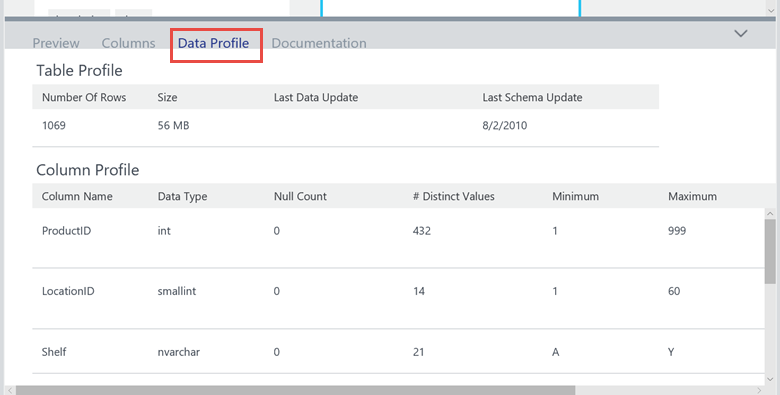
Un profil de données dans Azure Data Catalog affiche les informations de profil au niveau de la table et au niveau de la colonne :
Profil de données au niveau objet
- Nombre de lignes
- Taille de la table
- Date de dernière mise à jour de l’objet
Profil de données au niveau colonne
- Type de données de colonne
- Nombre de valeurs distinctes
- Nombre de lignes contenant des valeurs NULL
- Valeurs minimale, maximale, moyenne et d’écart type des colonnes
Résumé
Le profilage des données fournit des statistiques et des informations sur les ressources de données inscrites afin de vous aider à déterminer en quoi les données peuvent vous aider à résoudre vos problèmes métier. Outre l’annotation et la documentation de sources de données, les profils de données peuvent permettre aux utilisateurs de mieux comprendre vos données.